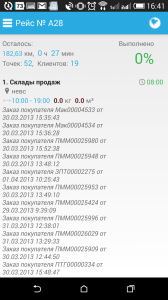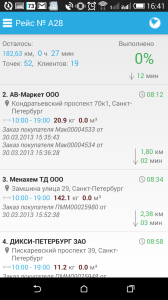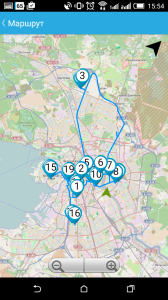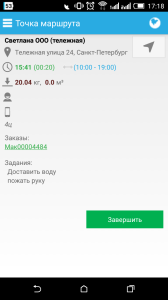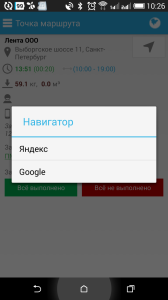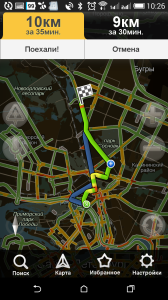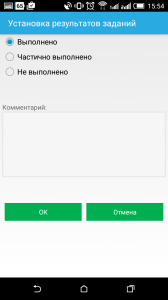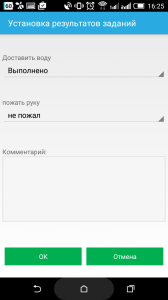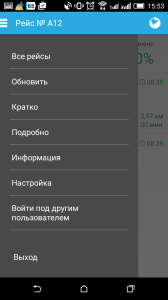В предыдущей статье мы выяснили, как осуществить привязку мобильного приложения к конкретному транспорту в вашем аккаунте.
В данной статье мы рассмотрим интерфейс мобильного приложения и его основные функции.
1)После того, как вы ввели ваш логин и пароль, и осуществили вход в мобильное приложение, программа покажет на какие даты у данного транспорта есть рейсы, либо предложит выбрать дату вручную.
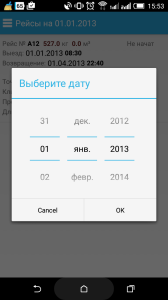
2) После выбора даты отобразится меню выбора рейсов. В этом примере у машины всего один рейс
3) Нажав на рейс мы видим список заказов этого рейса.
4) По нажатию на глобус в верхнем правом углу, маршрут отображается на карте.
5) По нажатию на конкретный заказ раскрывается более подробная информация по нему
6) При нажатии на треугольную стрелку в верхнем правом углу, программа строит маршрут от текущей точки, до точки назначения, и он отображается на карте.
7) После нажатия на кнопку завершить водитель может выбрать результат доставки данного заказа и он сразу же отобразится в основном интерфейсе логиста. Если у заказа есть дополнительные задания, как на второй иллюстрации, то водитель будет выбирать из заранее заданных вами вариантов ответа
8) Боковое меню настроек позволяет посмотреть заказы кратко\подробно, обновить данные от диспетчера, получить информацию о приложении, поменять язык, либо сменить пользователя